如何登录 WordPress 管理员:完整指南
已发表: 2023-06-13如果您不确定如何登录 WordPress 管理员,请不要担心,您不是唯一一个。
对于许多 WordPress 新手来说,该平台的登录页面一开始可能很难找到。
好消息是,一旦您知道在哪里查找,就很容易找到,您再也不会遇到任何登录问题。
下面,我们提供了分步说明,向您展示在几秒钟内登录 WordPress 仪表板是多么简单。
如何通过 URL 登录 WordPress 管理员
进入 WordPress 管理区域的最简单方法是使用 WordPress 登录 URL。
这是您的网址,末尾带有/WP-Admin ,例如:
https://yourwebsite.com/wp-admin
或者
https://www.mikesecommercestore.com/wp-admin
在那里,您可以在提供的框中输入您的用户名和密码,然后您将登录到您的 WordPress 仪表板区域。
文章在下面继续
替代的 WordPress 登录 URL
如果yourwebsite.com/wp-admin因某种原因无法正常工作,您始终可以通过在网址后输入文件名(wp-login.php)直接转到登录页面的 URL。
那看起来像这样:
https://yourwebsite.com/wp-login.php
https://mikesecommercestore.com/wp-login.php
如何进入子目录中的 WordPress 仪表板
仅当您的网站安装在托管服务器的根目录中时,上述说明才有效。
如果它保存在子目录中,例如/blog/或/WordPress/,您需要将其添加到您的 URL,例如:
https://yourwebsite.com/blog/wp-admin
https://mikesecommercestore.com/WordPress/wp-login.php
如何更改您的 WordPress 登录 URL
使用登录 URL 可能是进入 WordPress 管理区域的最简单方法,但这种方法的一个经常被忽视的缺点是它也使您容易受到黑客攻击。
由于绝大多数用户都知道将/WP-Admin添加到 URL 是您访问 WordPress 登录页面的方式,因此这通常是攻击者为了进入您的站点而首先尝试的事情之一。
文章在下面继续
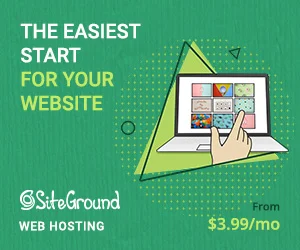
他们所要做的就是输入yourURL.com/wp-admin并执行暴力攻击来破解您的密码。
您可以为此做两件事。 第一种是在您的 WordPress 网站上安装双因素身份验证,这样即使坏人知道您的密码,他们也无法登录,除非他们输入发送到您智能手机的验证码。
另一个同样有效的策略是让黑客更难(如果不是不可能)首先找到您的 WordPress 登录 URL。
为此,您可以使用 WPS Hide Login 等免费插件,它允许您设置自定义 URL 以访问登录页面,例如:
Yourwebsite.com/HumptyDumpty
或者,更好的是,随机字符串,例如:
Yourwebsite.com/z928gakla0h
请记住,如果您这样做,您将无法再使用/wp-admin或/wp-login.php 登录,因此您必须记住您的新登录 URL,或者更好的是,将其加入书签以便妥善保管.
2. 通过您的托管公司
大多数网络托管公司都可以选择直接从您的托管帐户登录到 WordPress 管理员。
因此,如果您已经在网站的后端工作并且需要快速访问您的 WordPress 仪表板,那么这是另一个不错的选择。
文章在下面继续
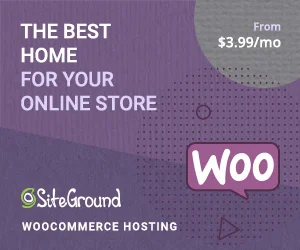
鉴于所有托管公司都以不同方式设计他们的用户界面,因此不可能为您提供所有这些公司的详细说明,因此这里只是 Hostinger 的一个简单示例。
登录到您的托管帐户,然后在虚拟主机下选择管理。

在您的 Hostinger 仪表板上,单击编辑网站,您将直接进入登录屏幕。
您还可以通过 Hostinger WordPress 概览仪表板上的“编辑网站”按钮进入您的 WordPress 登录页面。
为什么我无法登录 WordPress?
如果您尝试了上述两种方法仍然无法登录WordPress,可能有多种原因:
1.您的网站已关闭
让我们先排除最明显的可能原因,好吗?
如果您像许多 WordPress 用户一样,您可能养成了在查看网站前端之前直接登录仪表板的习惯。
因此,如果您这样做并发现登录页面根本不存在,那么您的首要任务应该是检查登录页面本身或您的整个网站是否存在问题。
打开一个新标签并访问您的主页,然后单击其他几个页面以确保所有内容仍然在线。
如果是,则意味着这是登录页面的孤立事件。 如果您的主页和内容与管理区域一样无法访问,则意味着您的整个网站都处于离线状态,在这种情况下,您需要解决该问题,然后才能返回登录页面并重试。
2. 网址错误
找不到 WordPress 登录页面的另一个可能原因是您输入的 URL 不正确。
首先,仔细检查您的 URL 中是否有拼写错误,以及您是否使用了正确的方式来加载管理员登录。
请记住,它是/WP-Admin或/WP-login.php 。 因此,如果您输入类似/wp-admin.php 的内容,那是行不通的。
如果您的 WordPress 安装在一个子目录中,您还需要确保没有忘记包含一个子目录。
您可以使用 FTP 或您的网络主机的文件管理器检查 WordPress 是否在子目录中。
打开它并查看public_html文件夹。 这是您站点的根目录。
如果您在该文件夹中看到我们的 WordPress 安装,那么yourdomain.com/wp-admin应该可以工作。
如果您的根目录中有子文件夹,请检查其中包含您的 WordPress 的子文件夹,并将该文件夹的名称合并到您的 URL 中。
因此,要使用上面说明的示例, YourDomain.com/WP-Admin将变为YourDomain.com/WordPress/WP-Admin。
3. 凭证不正确
也许您可以很好地找到登录屏幕,但它就是不工作。
如果是这种情况,您的首要任务应该是排除您使用不正确的用户名和密码的可能性。
要测试问题是否出在您的用户名上,请尝试使用与您的 WordPress 帐户关联的电子邮件地址。
如果这不起作用,请通过单击登录屏幕上的丢失密码并按照提供的说明重置密码。
如果这两种方法都无法让您进入,您可以确信问题不是您的凭据,是时候尝试其他方法了。
4.登录屏幕刷新和重定向
很少有 WordPress 问题比输入正确的用户名和密码只是为了让登录页面刷新并迫使您重新开始更令人沮丧。
无论您输入凭据多少次并单击“登录” ,该页面都只会在重置之前让您登录。
如果您遇到这种情况,可能是您的永久链接有问题或您的 .htaccess 文件中的重定向不正确。
我们在 40 个常见 WordPress 错误及其修复方法指南中提供了解决此问题的步骤。
5. 你的网站被黑了
最后,您无法访问您的 WordPress 管理员的最令人担忧的原因是黑客已经接管了您的网站并通过更改密码或完全删除您的帐户将您锁定。
坏消息是,这只是您必须解决的更大问题的第一个迹象。
好消息是,即使恶意行为者给了你引导,仍然有办法重新获得访问权限。
请参阅我们的指南,了解您的网站被黑客入侵的迹象以及应对措施,以了解如何在您的帐户遭到入侵后恢复 WordPress。
如何登录 WordPress 管理员:要点
因此,您现在不仅知道如何登录 WordPress 管理员,还知道如果常用方法不起作用该怎么办。
为了帮助您记住所学内容,让我们回顾一下本指南中的一些要点。
- 使用/WP-Admin或/WP-login.php登录——只需在您的 URL 后键入其中任何一个即可打开登录屏幕,您可以在其中输入用户名和密码。
- 您的登录页面可能位于子目录中——如果您将 WordPress 安装在子目录中,则需要将其包含在 URL 中。
- 您还可以通过您的托管公司访问您的 WordPress 管理区域——在您的托管帐户中找到您的 WordPress 安装并按照说明登录。
- 您可以使用插件隐藏您的登录页面– WPS 隐藏登录等工具允许您更改您的 WordPress 登录 URL,这样黑客就无法找到它,这是保护您网站安全的好方法。
说到站点安全,有关如何阻止不良行为者的更多提示,请参阅我们的 20 大 WordPress 安全提示。
